wps怎么删除空白页? WPS删除预览中的空白页的教程
摘要:WPS表格出现空白页的原因就是你在想打印的表格之外,对其他表格进行了编辑,也就是说空白页一定不是“空白的”:复制、粘...
WPS表格出现空白页的原因就是你在想打印的表格之外,对其他表格进行了编辑,也就是说空白页一定不是“空白的”:复制、粘贴、添加数字文字、设置表格边框等等。可能是有意无意的(打印的时候忘记了或者没删除干净),最后发现辛辛苦苦编辑的表格居然有这样的瑕疵,确实很不爽。那么有两种方法帮你彻底解决恼人的"空白页“。
方法一:
1、很简单,就是删除预览中任何编辑痕迹
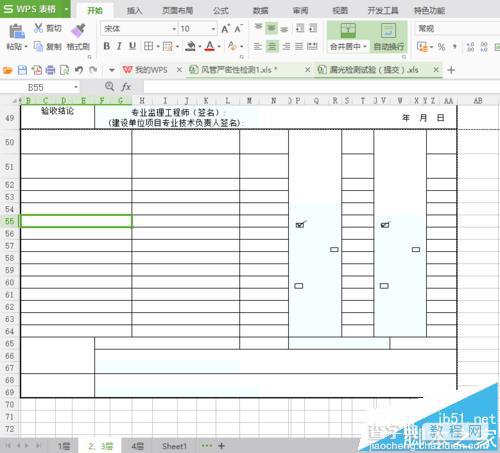
2、选中要删除的表格,右键选择删除即可。不要用Del和Backspace,那是删不干净的哦。
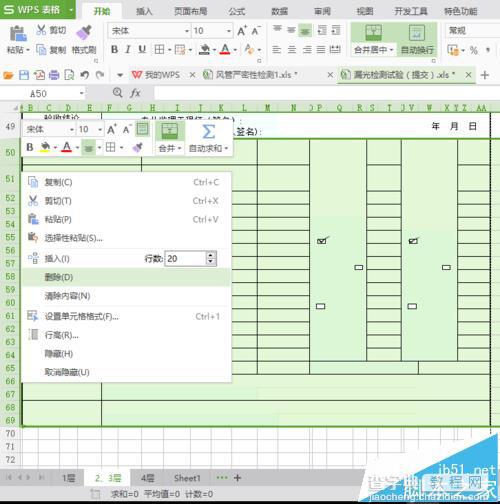
方法二:
1、如果方法一还是不能删除空白页,还有一个终极杀招。点击“视图”
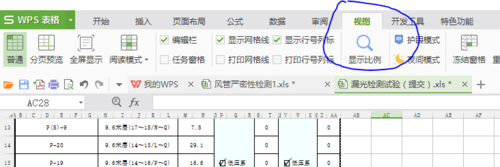
2、点击“视图”下的“分页预览”

3、删除所有不是你想打印的“空白页”,搞定收工。删除时记得不要用键盘的DEL和BACKSPACE哦,而是右键鼠标,点击删除。
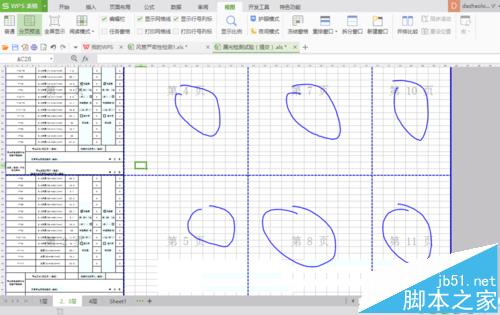

【wps怎么删除空白页? WPS删除预览中的空白页的教程】相关文章:
